

Dacă dețineți și purtați mai mult de un Apple Watch, știați că puteți comuta între ele automat? Puteți să vă legați de orice doriți și iPhone-ul dvs. îl va recunoaște.
Poate vă purtați Apple Watch Nike + pentru antrenamente și antrenamente și Apple Watch Hermes pentru utilizare de zi cu zi. Sau, poate, ai cumpărat primul Apple Watch, actualizat doar la Apple Watch Series 4, dar încă mai ai utilizări pentru ambele.
Oricare ar fi cazul, iată cum să comutați automat între Apple Watches.
Deținând mai mult de un Apple Watch
Cu toate că, desigur, puteți deține și asorta mai mult de un Apple Watch la iPhone-ul dvs., nu le puteți purta în același timp. Deși, nu sunt sigur cine ar dori, este important să rețineți.
În plus, watchOS nu acceptă distribuirea de ceasuri între utilizatori în același timp.
Vestea bună este că dacă ai mai mult de un Apple Watch, poți avea aplicații, setări și fețe complet diferite. Iar informațiile dvs. despre activități și antrenament se vor sincroniza pe ambele (poate dura o clipă pentru sincronizarea datelor când treceți între ceasuri).
Comutare între Apple Watches
Acum, pentru a putea comuta automat între ceasurile Apple, trebuie doar să urmați pașii de mai jos.
1) Deschide Ceas aplicație pe iPhone.
2) Apasă pe Ceasul meu fila dacă nu ești deja pe ea.
3) Selectați-vă Apple Watch în partea de sus a Ceasul meu ecran.
4) Deplasați glisorul pentru a activa Comutator automat. Ar trebui să vedeți ceasurile asociate cu dispozitivul dvs. mai jos.
Cu comutatorul automat activat, oricare dintre cei care vă vor urmări va fi detectat de dispozitivul dvs. atunci când ridicați încheietura. Și, acel Watch va fi marcat pe acest ecran la acel moment.
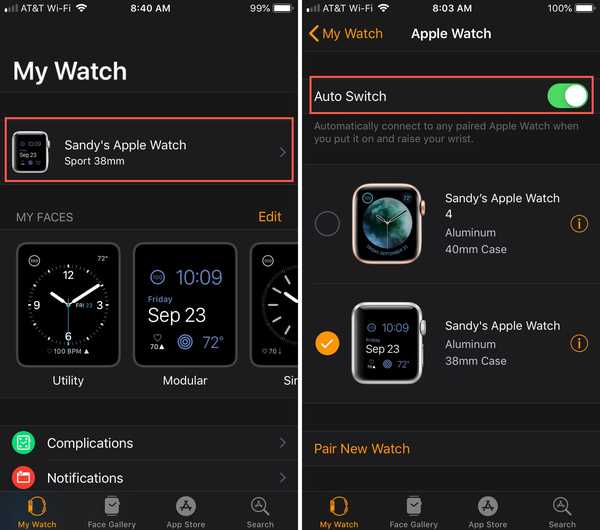
Dacă reveniți la acest ecran pentru a dezactiva comutatorul automat ulterior, atingeți doar pentru a selecta ceasul pe care doriți să îl purtați.
Înveliți-l
Dacă dețineți și purtați mai multe Apple Watch pentru diferite lucruri, aceasta este o caracteristică utilă pentru activare. Nu trebuie niciodată să vă faceți griji pentru iPhone știind ce ceas este la încheietura mâinii.
Aveți mai mult de un Apple Watch și intenționați să activați comutarea automată? Anunță-ne.











